如果你需要安全地访问远程计算机的命令行界面,SSH(安全壳协议)无疑是最佳选择。作为一项成熟的技术,SSH几十年来一直被广泛应用于远程操作Unix/Linux/BSD系统。它基于客户端-服务器模型,允许用户通过不安全的网络环境安全地运行命令,就像直接在机器前操作一样。
无论是管理远程服务器(例如廉价网络主机)还是控制本地设备(如Raspberry Pi),SSH都能轻松胜任。你可以通过SSH远程编辑脚本、修改配置文件,甚至安装软件。本文将详细介绍如何从Windows机器创建基本的SSH连接。
开始使用SSH前的准备:凭据和访问权限
在尝试建立SSH连接之前,你需要确保以下几点:
- 目标设备的地址:可以是IP地址或主机名。
- 登录凭据:包括用户名和密码。如果你使用的是托管账户(如网络主机),通常可以使用域名作为地址,并使用与FTP或cPanel相同的登录信息。如果这些信息无效,请查阅主机提供商的文档。
- 远程设备的SSH服务:确保目标设备已启用SSH服务,并且防火墙允许端口22(默认SSH端口)的传入连接。
对于本地网络中的设备(如Raspberry Pi),你需要知道其IP地址或主机名,并确保为目标用户创建了账户。
在Windows中使用SSH
Windows提供了多种方式来建立SSH连接,包括命令提示符、PowerShell以及第三方工具PuTTY。以下是每种方法的详细步骤。
通过命令提示符使用SSH
- 点击Windows开始菜单,搜索“命令提示符”,然后打开它。
- 输入以下命令以连接到远程设备。用实际的用户名和IP地址替换
username和IPADDRESS:ssh username@IPADDRESS - 如果你知道目标设备的主机名,也可以用主机名代替IP地址:
ssh username@HOSTNAME - 按Enter键后,系统会提示你输入密码。输入密码时,屏幕上不会显示任何字符,这是正常的安全特性。
- 成功登录后,你就可以像操作本地终端一样运行命令。完成操作后,可以通过输入
exit或按Ctrl + D退出SSH会话。
通过Windows PowerShell使用SSH
- 点击Windows开始菜单,搜索“PowerShell”,然后打开它。
- 使用与命令提示符相同的命令格式连接到远程设备:
ssh username@IPADDRESS 或 HOSTNAME - 输入密码并按Enter键。完成后,同样可以使用
exit或关闭窗口退出会话。
通过PuTTY使用SSH
- 下载并安装 PuTTY,这是一个免费的图形化SSH客户端。
- 打开PuTTY,在“主机名(或IP地址)”字段中输入目标设备的地址。
- 点击“打开”按钮以启动连接。
- 如果是第一次连接到该设备,系统会提示你确认主机密钥。点击“是”继续。
- 按提示输入用户名和密码。成功登录后,你就可以开始运行命令。
- 完成操作后,输入
exit或直接关闭窗口即可。
如何运行单个命令并自动关闭SSH连接
有时,你可能只需要在远程设备上运行一个命令(例如重启或关机)。在这种情况下,可以通过添加-t参数实现自动化。
- 打开命令提示符或PowerShell。
- 使用以下命令格式连接并运行目标命令。例如,关闭Raspberry Pi:
ssh [email protected] -t "sudo poweroff" - 根据需要输入密码,命令执行完成后连接会自动关闭。
附加提示和注意事项
- 使用SSH密钥对
为了更安全和便捷的登录体验,可以设置SSH密钥对以实现无密码认证:- 在本地机器上生成密钥对: ssh-keygen
- 将公钥复制到远程设备ssh-copy-id username@IPADDRESS
- 防火墙和端口配置
确保远程设备的SSH服务正在运行(默认端口为22),并且防火墙允许该端口的传入连接。如果连接失败,请检查网络设置。 - 主机名解析
如果使用主机名(如raspberrypi.local),请确保你的网络支持mDNS(如Bonjour)。否则,建议直接使用IP地址。 - 增强安全性
- 始终使用强密码。
- 考虑禁用密码登录,仅允许密钥认证。编辑远程设备的
/etc/ssh/sshd_config文件,将以下选项设置为no:PasswordAuthentication no
SSH是一项强大且通用的工具,适用于各种场景,从管理服务器到控制小型设备(如Raspberry Pi)。无论你使用命令提示符、PowerShell还是PuTTY,都可以轻松在Windows上建立安全的SSH连接。掌握这些技巧不仅能提升你的工作效率,还能让你更好地掌控远程设备。如果需要更高级的功能(如端口转发或代理),可以进一步探索SSH的配置选项。(来源)









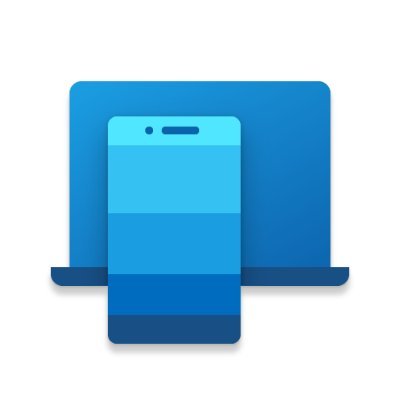
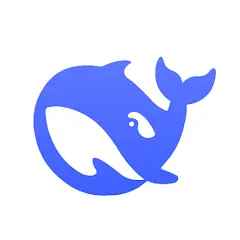

评论